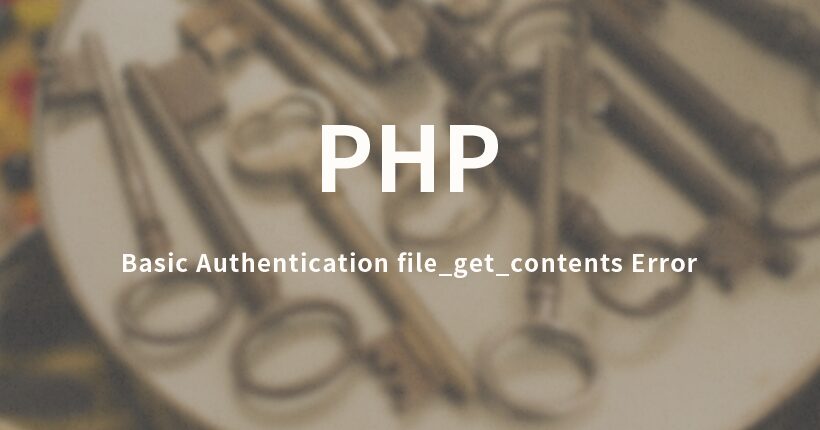サクラエディタの文字置換で改行する方法

「置換」はサクラエディタの便利な機能のひとつです。置換する際に文字を改行したいことが度々あるのですが、たまにやるとやり方を忘れているので手順を残しておきたいと思います。
例として下記のようなテキストファイルを用意しました。
置換を使って「吾輩は猫である。名前はまだない。」の「である。」の後ろで改行してみます。
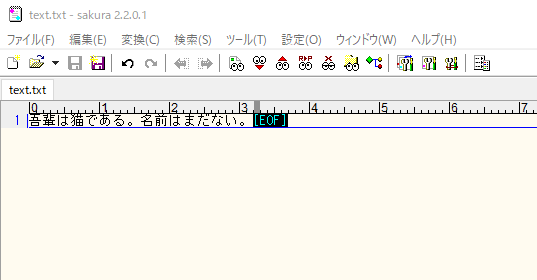
これが
「吾輩は猫である。
名前はまだない。」
となるように改行します。
改行の方法
事前準備としてテキストファイルの改行コードを「CR+LF」で保存します。
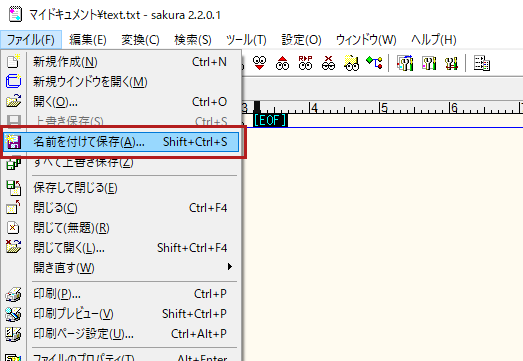
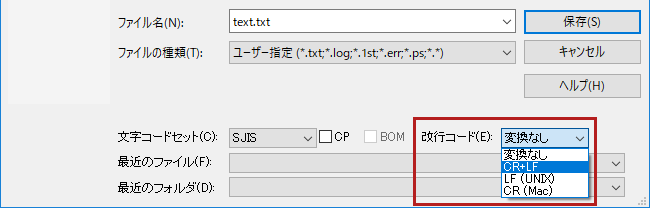
ファイルの準備ができたら置換を行います。
メニュー、または[Ctrl]+[R]で置換のダイアログボックスを開きます。
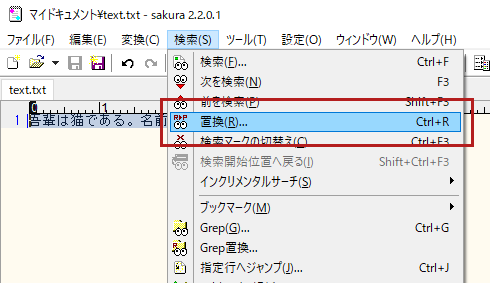
置換の対象となる文字と置換後の文字を記入します。
「である。」の後ろで改行するように”\r\n”を記入します。
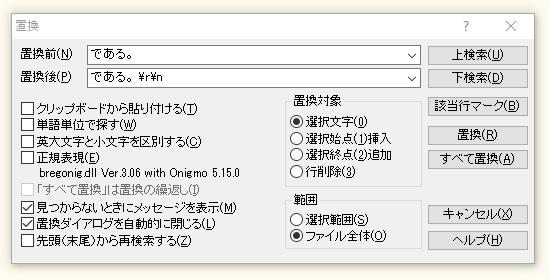
次に正規表現のチェックボックスにチェックします。
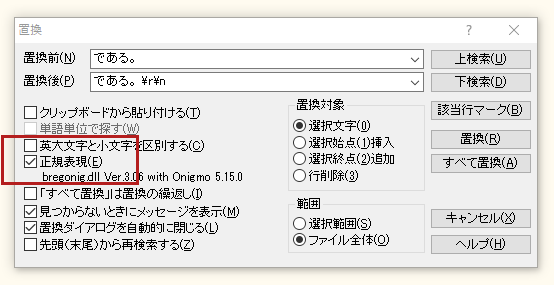
置換ボタンをクリックします。
メッセージダイアログが表示されるので、OKボタンをクリックして完了です。
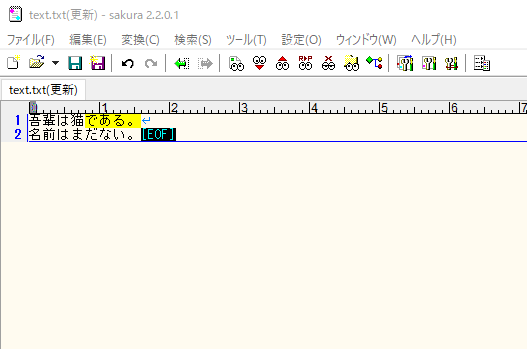
改行できました。
置換の対象となった「である。」は黄色でマーカーされています。